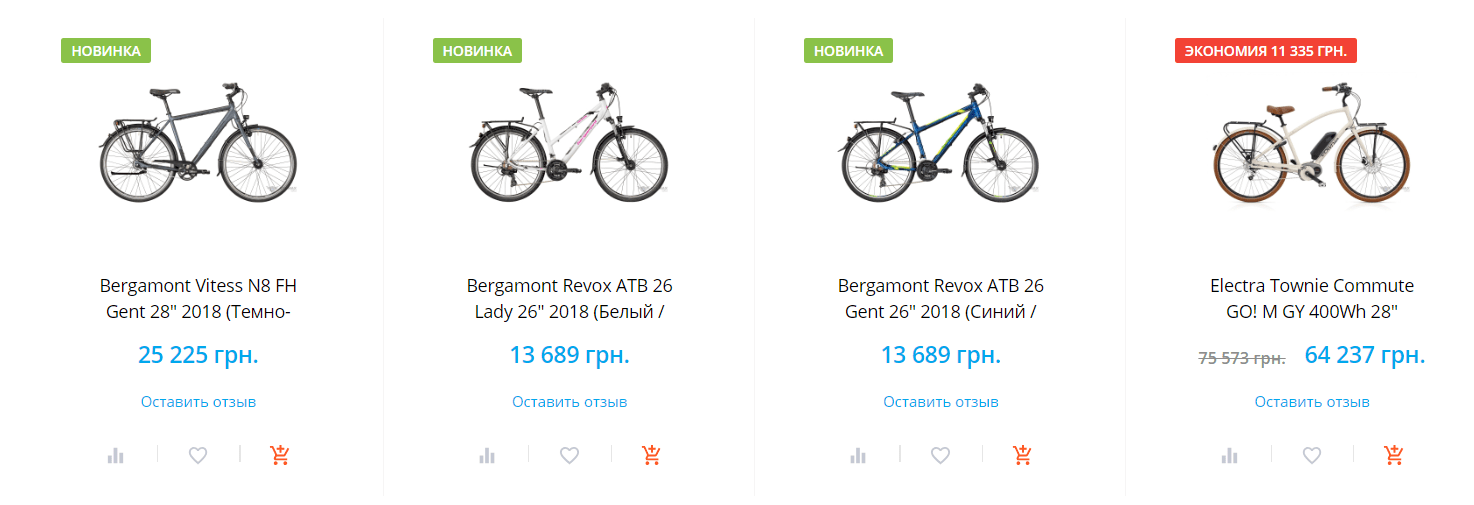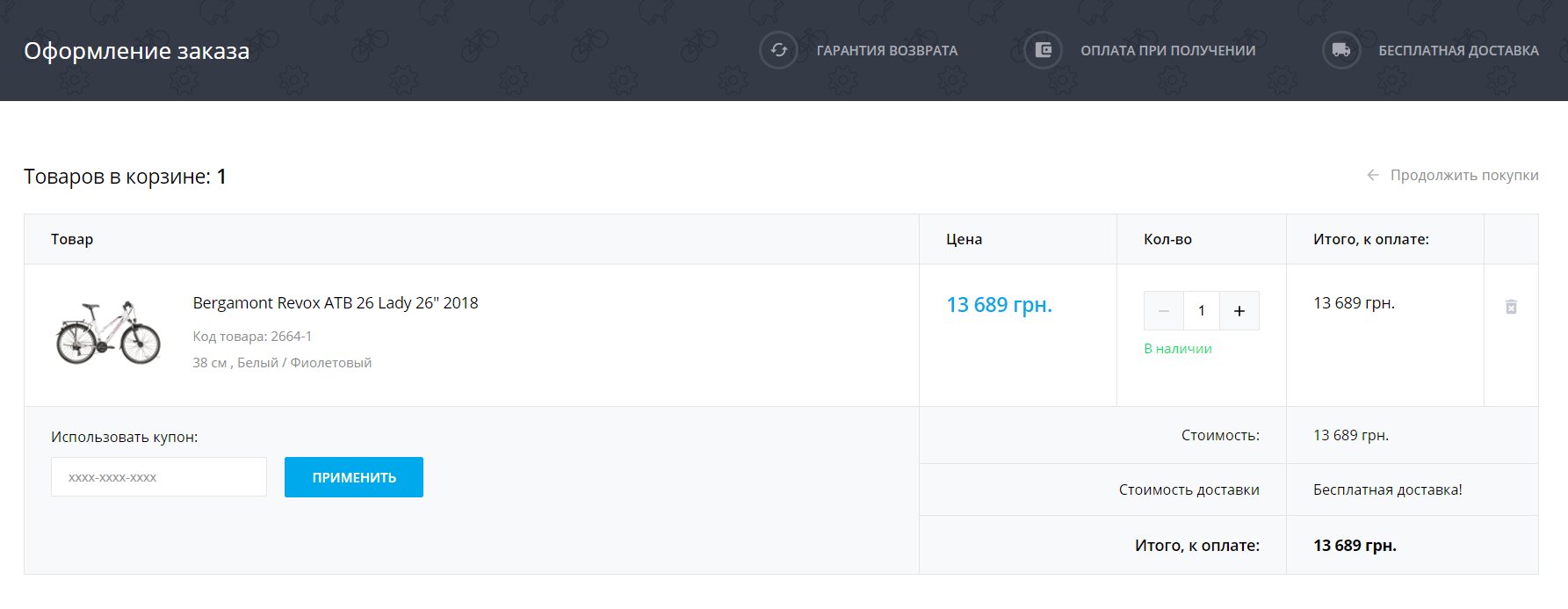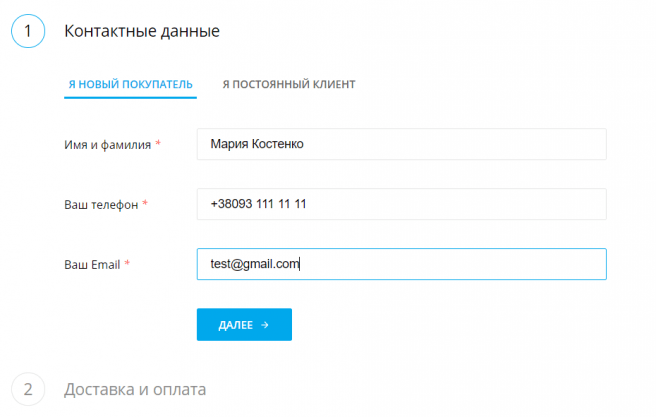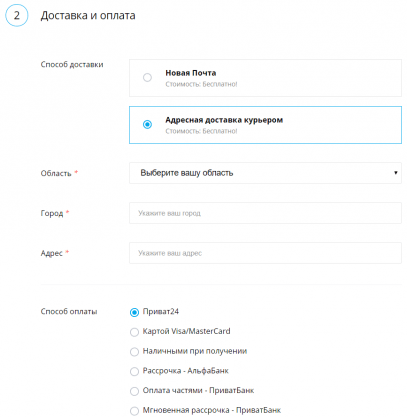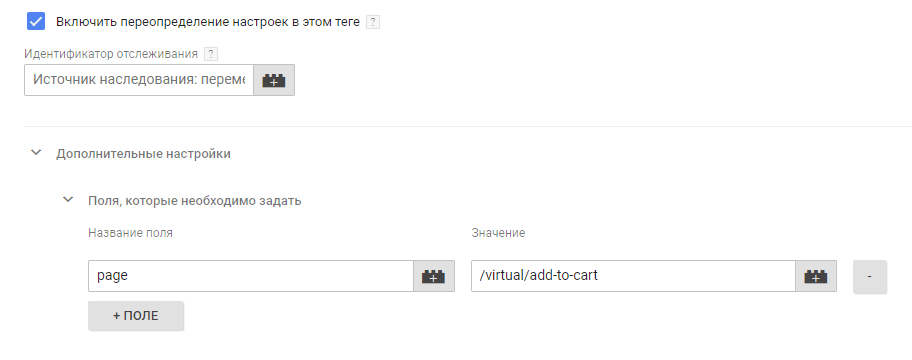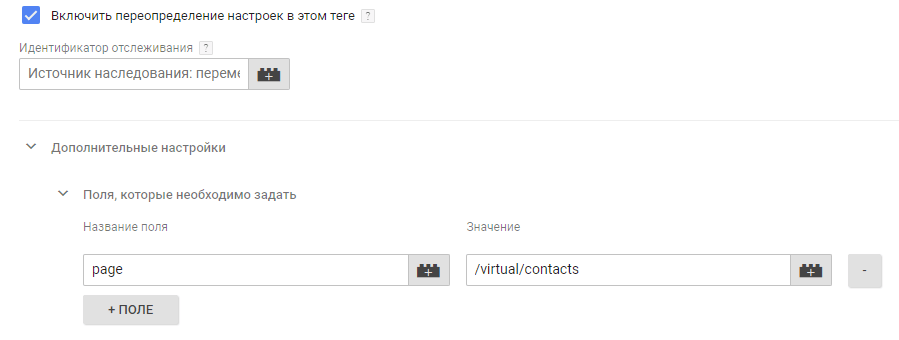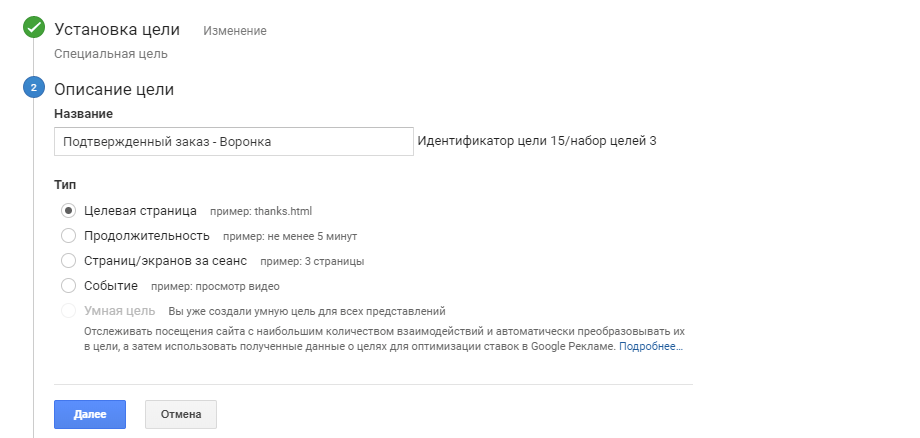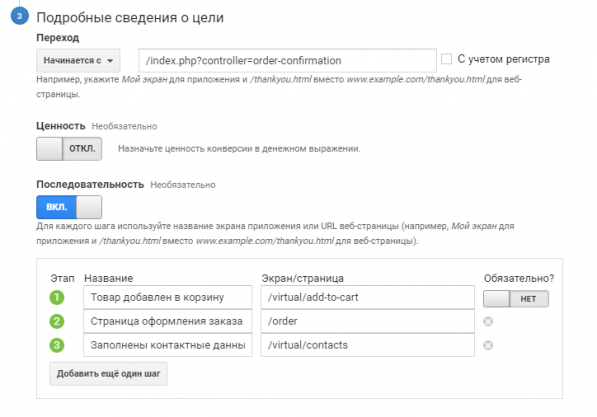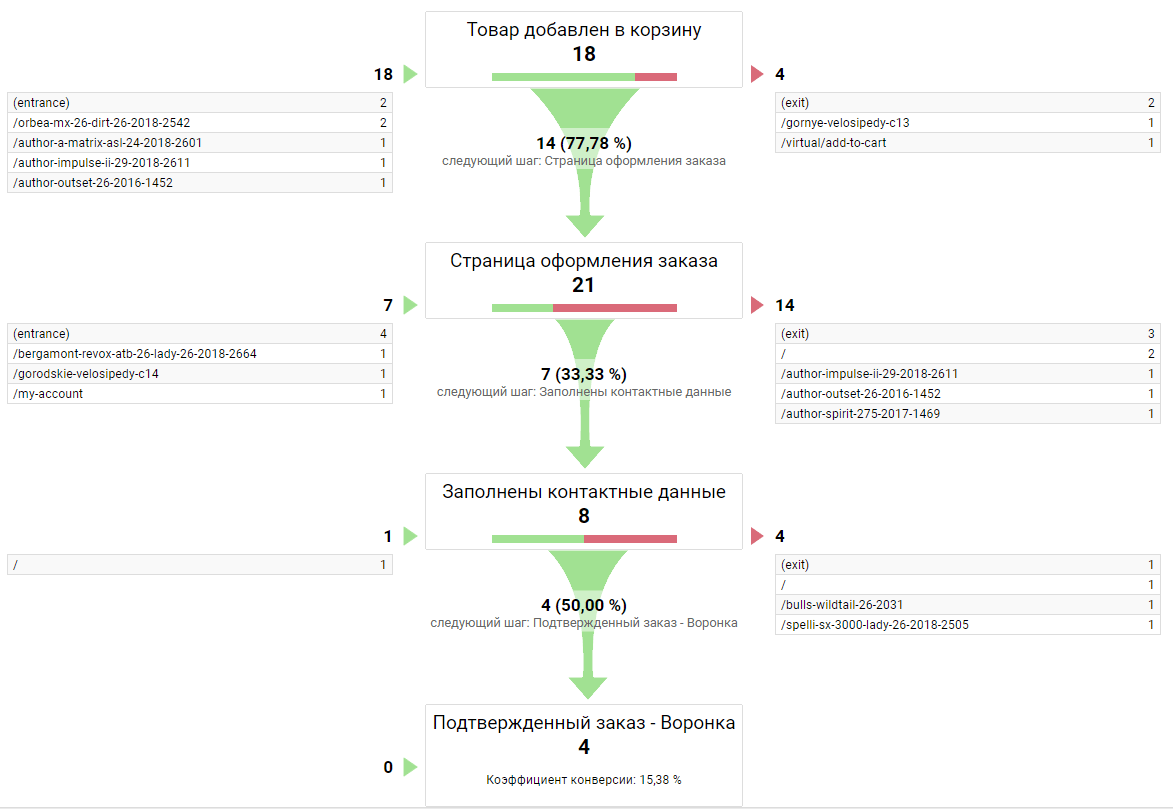Как создать воронку продаж в Google Analytics: кейс интернет-магазина
Что узнаете в статье?
- Путь клиента на сайте: этапы оформления заказа.
- Настройка событий и виртуальных страниц в Google Tag Manager.
- Создание воронки продаж в Google Analytics.
- Визуализация воронки продаж.
- Чек-лист: как создать воронку продаж в Google Analytics с виртуальными страницами.
Мы рады, когда клиент приходит на сайт интернет-магазина. Но очень расстраиваемся, когда он уходит без оформленного заказа. Как понять, на каком этапе оформления заказа уходит клиент и что его спугнуло?
Есть ответ.
Воронка продаж показывает суть проблемы. На каждом из ее этапов мы видим, какое количество клиентов ушло и куда. На основании этих данных нужно принимать решение о внесении изменения на сайте. Например, если 50% пользователей покидают страницу при заполнении данных о доставке, то необходимо внести коррективы на данном этапе. Значит что-то мешает пользователям дойти до совершения заказа. Наша задача заключается в том, чтобы выявить узкие места и устранить причины проблем.
Создать воронку в Google Analytics просто. Сложности возникают, когда под некоторые из этапов воронки продаж нет отдельных страниц.
Как быть в таком случае? Можно реализовать воронку через события и виртуальные страницы.
Путь клиента на сайте: этапы оформления заказа
Мы разберем кейс интернет-магазина велосипедов. Совершим заказ на их сайте. Заметим основных 4 этапа, которые нужно пройти, чтобы совершить заказ:
- Добавить товар в корзину с каталога товаров, либо с карточки товара.
- Следующий этап воронки — переход в корзину.
- При переходе на оформление заказа обязательно нужно указать контактные данные. Это третий этап нашей воронки. При нажатии на кнопку «Далее» срабатывает событие, в случае если все поля заполнены верно. Если событие сработало → пользователь успешно прошел на следующий этап воронки.
- Далее пользователю необходимо выбрать способы доставки и оплаты.
После успешного заполнения всех необходимых полей пользователь попадает на thank you page.
Итого получается 4 этапа оформления заказа:
- Добавление товара в корзину.
- Переход на страницу оформления заказа.
- Заполнение контактных данных.
- Заполнение данных о доставке и оплате.
Получается, что из четырех этапов отдельные url-адреса есть только для второго и четвертого этапа воронки.
Для остальных этапов у нас настроены события.
Настройка событий и виртуальных страниц в Google Tag Manager
Создадим виртуальные страницы для этапов: добавления товара корзину и заполнения контактных данных. События у нас уже настроены через Google Tag Manager.
Заходим в созданный тег, при помощи которого отправляются данные об отправке события, при добавлении товара в корзину.
Переходим в него:
Выбираем следующие параметры:
- Тип тега — Google Analytics;
- Тип отслеживания — Событие;
- Ставим галочку в боксе «Включить перераспределение настроек в этом теге»;
- В разделе «Поля, которые необходимо задать→ Название поля» выбираем «page» и значение «/virtual/contact» для страницы с заполненными контактными данными. Значение можно указать любое. Это url-адрес виртуальной страницы.
Аналогично необходимо сделать для тега, в котором настроено событие по отправке данных, после успешного заполнения контактных данных:
Конечно же, в поле «Значение» нужно указать другой url-адрес, в нашем случае это «/virtual/contacts».
Теперь у нас всё готово для создания воронки продаж:
| Этап воронки | URL-адрес для воронки |
| Добавление товара в корзину | /virtual/add-to-cart |
| Переход на страницу оформления заказа | /order |
| Заполнение контактных данных | /virutal/contacts |
| Заполнение данных о доставке и оплате | /index.php?controller=order-confirmation |
Напомним, если заполнены данные о доставке и оплате, это означает что заказ подтвержден.
Создание воронки продаж в Google Analytics
Подготовительные этапы закончены. Переходим к настройки целей в Google Analytics. Для этого нужно перейти в раздел «Цели» в выбранном представлении.
- На первом этапе постановки цели нужно выбрать тип цели — собственная.
- На втором этапе нужно указать понятное название цели и выбрать тип — Целевая страница.
- На третьем этапе постановки цели «Подробные сведения о цели» нужно указать последовательность url-адресов для воронки.
В нашем случае это выглядит вот так:
В поле «Переход» мы указываем конечный url-адрес нашей воронки, а в самих этапах четкую последовательность.
На данном этапе есть возможность указать является ли первый этап воронки обязательным либо же пользователь может начать сразу со второго этапа воронки.
Называйте этапы понятно.Чтобы любому человеку было ясно, что вы имеете ввиду. Через время вас самих спасет простота в названиях этапов.
Визуализация воронки продаж
Какие действия нужно предпринять, чтобы увидеть воронку продаж в google analytics? Для просмотра воронки продаж перейдите в Google Analytics в раздел Конверсии → Цели → Визуализация.
Далее необходимо выбрать созданную цель.
Чек-лист: воронка продаж в Google Analytics с виртуальными страницами
- Проанализируйте сайт и составьте путь пользователя.
- Составьте список целей и событий и настройке их.
- Добавьте виртуальные страницы к тегам в Google Tag Manager.
- Настройте цель с типом «Целевая страница» в Google Analytics.